Prasyarat:
Jelaskan bahwa distribusi Linux apa pun telah terinstal dan terkonfigurasi. Kami menggunakan Ubuntu 20.04 sistem Linux untuk mengimplementasikan topik ini. Di sisi lain, Anda juga harus memiliki hak pengguna root. Buka terminal perintah Anda untuk mulai bekerja.
Contoh 01:
Saat Anda membuka terminal perintah, Anda saat ini berada di Ubuntu 20.04 Direktori Beranda sistem Linux. Mari menavigasi ke direktori Dokumen Documents. Untuk ini, Anda harus menggunakan perintah "cd" yang dinyatakan di bawah ini di shell perintah untuk melakukannya, bersama dengan jalur direktori.
$ cd ~/Dokumen
Sekarang Anda berada di direktori Dokumen sistem Linux Anda your. Mari buat tiga file baru di direktori Documents Documents. Untuk membuat file tipe teks baru, coba perintah sentuh di bawah ini di shell, diikuti dengan nama file baru. Anda dapat melihat kami telah membuat tiga file bernama "satu".txt”, “baru.txt”, dan “tes.txt.”
$ sentuh satu.txt$ sentuh baru.txt
$ tes sentuh.txt

Anda harus menambahkan beberapa data teks atau informasi di setiap file secara terpisah, seperti yang Anda lihat pada gambar di bawah ini. Sekarang simpan semua file dan tutup.
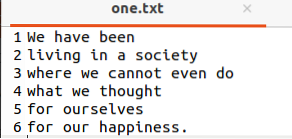

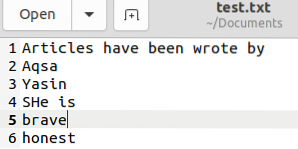
Sekarang kembali ke terminal dan daftar semua file dan folder yang terdaftar di direktori Documents. Jalankan perintah "ls" sederhana untuk melakukan ini seperti di bawah ini. Anda akan memiliki output dari semua file dan folder yang terletak di direktori Documents. Anda dapat melihat bahwa file teks yang baru dibuat dan diperbarui juga ada di sana.
$ l
Sekarang giliran kita untuk mencoba beberapa perintah grep -R pada direktori Documents dan file atau foldernya. Kami akan menggunakan perintah grep -R untuk mengecualikan direktori saat menggunakan satu kata kunci atau kata unik. Kami akan memiliki perintah yang akan mencari kata tertentu dari semua file yang berada di folder Dokumen kecuali satu direktori, yang telah diberikan untuk dikecualikan dalam perintah. Jadi, kita akan mengecualikan direktori "Wao" yang saat ini ada di direktori Documents. Jadi, coba perintah grep di bawah ini untuk mengecualikan direktori "Wao" bersama dengan flag -R, yang telah digunakan untuk fungsi rekursif, dan "Aqsa" telah digunakan sebagai kata kunci untuk dicari di file. Output dalam snapshot di bawah ini menunjukkan teks dari dua file, “test.txt” dan “baru.txt," memiliki teks "Aqsa" dalam data mereka dan direktori "Wao" belum diperiksa karena pengecualian dalam perintah. Namun, direktori "Wao" juga memiliki beberapa file teks yang dihindari untuk diperiksa.
$ grep -exclude-dir "Wao" -R "Aqsha"
Mari kita lihat kedua file tersebut. Coba perintah cat untuk melihat file "baru".txt” berisi kata kunci “Aqsha.”
$ kucing baru.txt
File lainnya, “test.txt,” yang mengandung kata kunci “Aqsha,” telah ditampilkan menggunakan perintah cat di bawah ini.
$tes kucing.txt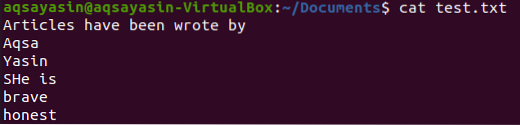
Sekarang mari kita mengecualikan direktori yang sama "Wao" dari folder Documents menggunakan kata kunci lain, "berani," jika terletak di file apa pun. Jadi, coba perintah grep di bawah ini untuk mengecualikan direktori seperti di bawah ini. Gambar keluaran menunjukkan dua keluaran yang cocok untuk kata kunci "berani" dalam dua file, "uji".txt” dan “satu.txt.”
$ grep -exclude-dir “Documents/Wao” -R “brave.”
Anda dapat melihat file "satu".txt” berisi kata kunci “berani” menggunakan perintah cat.
$ kucing satu.txt
Output di bawah ini menunjukkan file “test.txt,” yang mengandung kata kunci “berani” dengan instruksi penggunaan kucing.
$tes kucing.txt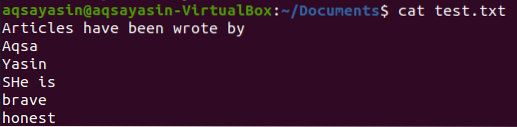
Contoh 02:
Mari lompat ke sub-direktori "Wao" dari folder Documents menggunakan perintah "cd" di shell.
$ cd ~/Documents/Wao
Mari kita buat tiga file baru, “bin.txt”, “punya.txt”, dan “detik”.txt" di direktori "Wao" saat menggunakan perintah sentuh yang tercantum di bawah ini. Tambahkan beberapa data teks di semua file, simpan lalu tutup close.
$ tempat sampah sentuh.txt$ sentuh punya.txt
$ sentuh detik.txt

Mari daftar semua direktori menggunakan perintah "ls" seperti di bawah ini. Anda akan menemukan ketiga file yang baru dibuat di dalamnya.
$ ls -a
Mari kita coba instruksi grep yang sama di terminal perintah Anda untuk mengecualikan direktori "Wao" saat menggunakan kata kunci lain "I" sebagai kecocokan seperti di bawah ini.
$ grep -exclude-dir "Documents/Wao/" -R "Saya"Sekarang output untuk perintah ini menunjukkan kata kunci "I" di file yang disimpan di folder Documents sedangkan direktori "Wao" telah diabaikan menggunakan kata kunci "exclude-dir".

Sekarang mari kita kecualikan direktori yang sama “Wao” menggunakan kata kunci lain, “rimsha,” dari perintah grep yang ditunjukkan di bawah ini di terminal. Snap output tidak menunjukkan output karena kata kunci "Rimsha" belum ditemukan di salah satu file yang terletak di folder Documents.
$ grep -exclude-dir "Documents/Wao" -R "rimsha"
Contoh 03:
Mari navigasikan ke folder Documents terlebih dahulu menggunakan perintah "cd" seperti di bawah ini.
$ cd ~/Dokumen
Mari daftar semua file dan folder direktori Documents menggunakan perintah 'ls' di bawah ini. Output menunjukkan beberapa teks dan file lain bersama dengan satu sub-direktori, “Wao.”
$ l
Mari kita gunakan perintah grep yang sama untuk mengecualikan direktori "Wao" dari folder ini menggunakan kata kunci "Aqsha" dalam sebuah bendera. Output menunjukkan empat file teks yang memiliki kata "Aqsha" dalam teksnya sementara direktori "Wao" telah dihindari dan tidak dicentang.
$ grep -exclude-dir "Wao" -R "Aqsha"
Kesimpulan:
Menggunakan Ubuntu 20.04, kita sudah mengerti bagaimana dan kapan menggunakan perintah grep -R. Perintah grep sangat serbaguna dan membantu menemukan teks yang disematkan di ratusan dokumen.
 Phenquestions
Phenquestions


